本教程适用版本:WPS 365 点击免费使用
小伙伴们,你们知道怎样用WPS演示或者PPT作出打字效果的动画吗?相信很多小伙伴没有体验过,下面我们就来带领大家体验一番吧!
 打字效果制作
首先,我们打开WPS演示或者PPT之后 ,点击插入菜单栏,在工具栏中找到文本框,点击下拉菜单中的横向文本框,如图:
打字效果制作
首先,我们打开WPS演示或者PPT之后 ,点击插入菜单栏,在工具栏中找到文本框,点击下拉菜单中的横向文本框,如图:
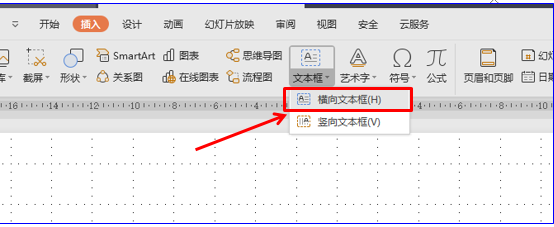 >>免费升级到企业版,赠超大存储空间
然后在里面输入相应的内容,点击开始菜单栏,把工具栏的字体改为微软雅黑,字号改为25号,如图:
>>免费升级到企业版,赠超大存储空间
然后在里面输入相应的内容,点击开始菜单栏,把工具栏的字体改为微软雅黑,字号改为25号,如图:
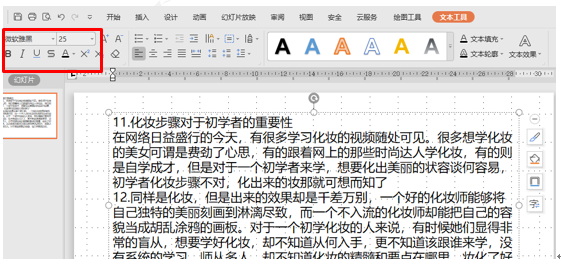 >>免费升级到企业版,赠超大存储空间
然后点击屏幕右侧的自定义动画按钮,调出自定义动画窗口,点击添加效果,在进入效果里面选择出现,如图:
>>免费升级到企业版,赠超大存储空间
然后点击屏幕右侧的自定义动画按钮,调出自定义动画窗口,点击添加效果,在进入效果里面选择出现,如图:
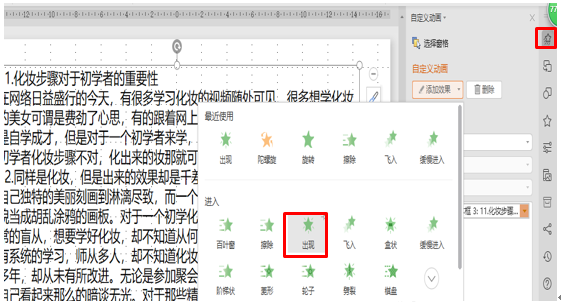 >>免费升级到企业版,赠超大存储空间
然后选中设置的文本框动画,点击鼠标右键,在下拉菜单中选择效果选项,如图:
>>免费升级到企业版,赠超大存储空间
然后选中设置的文本框动画,点击鼠标右键,在下拉菜单中选择效果选项,如图:
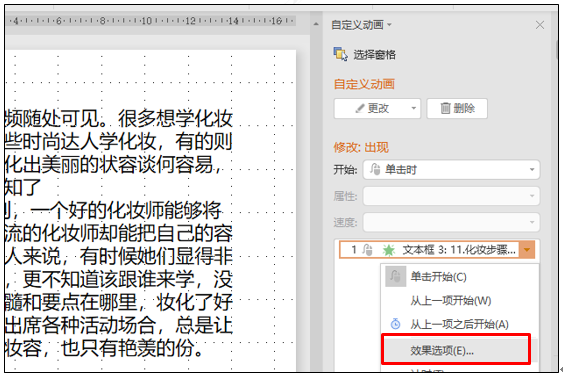 >>免费升级到企业版,赠超大存储空间
在效果选项动画窗口中把动画文本改成按字母,延迟秒数为0.2,如图:
>>免费升级到企业版,赠超大存储空间
在效果选项动画窗口中把动画文本改成按字母,延迟秒数为0.2,如图:
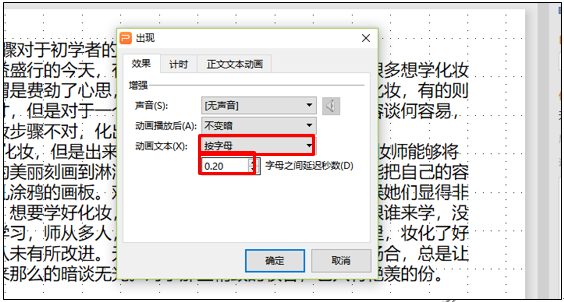 >>免费升级到企业版,赠超大存储空间
最后点击下面的播放按钮,打字效果就出来了,小伙伴们,你们学会了吗?
>>免费升级到企业版,赠超大存储空间
最后点击下面的播放按钮,打字效果就出来了,小伙伴们,你们学会了吗?

